Chuyển đổi tài khoản
Đăng xuất

Chuyển đổi tài khoản
Đăng xuất
Tại mục Đối tác (1) -> Nhà cung cấp (2), màn hình hiển thị danh sách tất cả nhà cung cấp
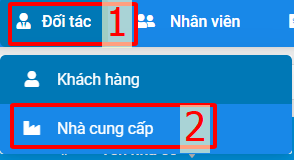

Tại Nhà cung cấp, bấm ![]() , màn hình sẽ hiển thị các thông tin cần điền của nhà cung cấp (1) sau khi điền đầy đủ thông tin (Nếu có) bấm Lưu (2)
, màn hình sẽ hiển thị các thông tin cần điền của nhà cung cấp (1) sau khi điền đầy đủ thông tin (Nếu có) bấm Lưu (2)

Lưu ý:
Tại màn hình Nhà cung cấp, bạn chạm vào nhà cung cấp cần xem thông tin (1) -> màn hình 1 hiển thị thanh công cụ sửa nhanh thông tin nhà cung cấp (2).

- Nếu muốn Xem Lịch sử nhập/Trả hàng của NCC, cạnh mục thông tin nhà cung cấp, kích vào lịch sử nhập/trả hàng (1), màn hình hiển thị thông tin tất cả các hóa đơn của NCC (2), để xem chi tiết 1 đơn nào đó kích vào mã hóa đơn (3) màn hình sẽ hiển thị chi tiết hóa đơn đó


IV. Công nợ NCC
- Nếu muốn xem Công nợ của NCC kích vào NCC muốn xem (1), chuyển đến mục công nợ (2) -> Màn hình hiển thị tất cả công nợ của NCC (3)

1. Điều chỉnh công nợ
Bấm điều chỉnh công nợ (1) -> điều chỉnh công nợ -> lưu (3) để hoàn tất


2. Ngưng hoạt động/cho phép hoạt động
- Tại màn hình Nhà cung cấp, bạn chạm vào NCC cần cập nhật thông tin ->Ngừng hoạt động/Cho phép hoạt động


Hệ thống hỗ trợ tìm kiếm/lọc nhà cung cấp theo các điều kiện: Trạng thái, Ngày tạo, Tổng mua, Nợ hiện tại.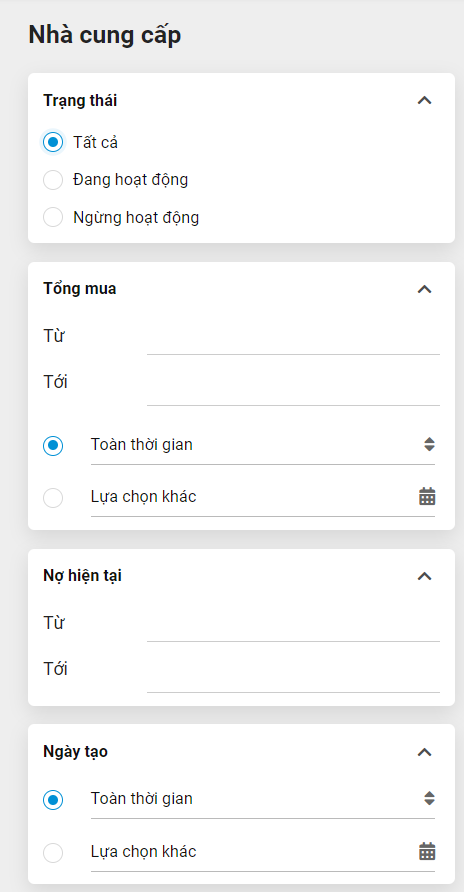
III. Cập nhật thông tin nhà cung cấp
- Tại màn hình thanh công cụ sửa nhanh thông tin nhà cung cấp -> cập nhật thông tin(1) -> cập nhật thông tin (2) chạm Lưu để hoàn thành thay đổi (3)

Như vậy, Quản lý Spa đã thực hiện xong phần hướng dẫn sử dụng quản lý Nhà cung cấp
Chúc Quý khách thành công!